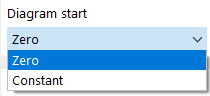Un diagramme de temps peut être utilisé pour définir la relation entre la charge et le temps. L'analyse de l'historique de temps à l'aide de diagrammes de temps dépend donc de la charge statique définie.
Les diagrammes de temps utilisés dans le modèle sont gérés dans la boîte de dialogue Diagrammes de temps.
Type de définition
Deux types de définition peuvent être sélectionnés dans la liste de cette section de la boîte de dialogue :
- Défini par l'utilisateur
- Fonction
Les autres sections de la boîte de dialogue sont adaptées au type de définition.
Défini par l'utilisateur
Pour un diagramme de temps défini par l'utilisateur, vous pouvez définir les propriétés du diagramme dans un tableau de la section « Temps et multiplicateurs ».
Dans le tableau, entrez le « temps » t avec le « multiplicateur » k correspondant ligne par ligne. L'ordre des lignes entrées peut être arbitraire. Vous pouvez ainsi ajouter ultérieurement des paires de valeurs situées entre des valeurs déjà définies.
Vous pouvez supprimer la ligne sélectionnée dans le tableau à l'aide du bouton
![]() .
.
Le bouton
![]() permet d'importer les valeurs d'un tableau depuis Excel. Cliquez sur le bouton
permet d'importer les valeurs d'un tableau depuis Excel. Cliquez sur le bouton
![]() pour exporter le diagramme de temps défini par l'utilisateur vers Excel.
pour exporter le diagramme de temps défini par l'utilisateur vers Excel.
Les fonctions permettant d'enregistrer des diagrammes de temps définis par l'utilisateur dans une bibliothèque et de les réimporter sont encore en cours de développement. Les boutons
![]() sont donc bloqués.
sont donc bloqués.
Si les paires de valeurs ont un intervalle de temps constant, cochez la case Δt sous le tableau. Entrez ensuite le pas de temps dans le champ
![]() . Lorsque vous entrez les multiplicateurs dans le tableau, le temps est automatiquement appliqué avec les pas Δt. Vous avez la possibilité d'ajuster le pas Δt à tout moment afin d'entrer d'autres paires de valeurs avec un pas de temps différent. Cette fonction est décrite dans le chapitre
Accélérogrammes
.
. Lorsque vous entrez les multiplicateurs dans le tableau, le temps est automatiquement appliqué avec les pas Δt. Vous avez la possibilité d'ajuster le pas Δt à tout moment afin d'entrer d'autres paires de valeurs avec un pas de temps différent. Cette fonction est décrite dans le chapitre
Accélérogrammes
.
Le diagramme créé à partir des spécifications est affiché dans la partie inférieure. Les options « Début de diagramme » et « Fin de diagramme » sont décrites dans la section fonction.
Fonction
Le deuxième type de définition vous permet de définir le diagramme de temps par n'importe quelle fonction. Le paramètre t est réservé pour le temps.
Entrez la fonction dans le temps dans le champ « Fonction du multiplicateur ». Vous pouvez utiliser tous les opérateurs et fonctions de la même manière que dans le logiciel principal (voir le chapitre Formules du manuel de RFEM). Dans ce cas, vous pouvez également utiliser les paramètres globaux que vous avez définis pour l'entrée dans RFEM. Cliquez sur le bouton
![]() pour ouvrir la boîte de dialogue « Modifier les paramètres globaux ».
pour ouvrir la boîte de dialogue « Modifier les paramètres globaux ».
Exemple de fonction périodique
f(t) = k1 · sin (ω1 · t + φ1) + k2 · sin (ω2 · t + φ2) + ...
La « limite de temps » tmax spécifie le temps maximal pour la validité de la fonction. Les modifications sont appliquées immédiatement dans le « Diagramme Multiplicateur - Temps ».
Sous le diagramme, deux options sont disponibles pour le « Début de diagramme » et la « Fin de diagramme ». Vous pouvez ainsi contrôler les valeurs à adopter si un temps plus important est défini dans les Paramètres pour l'analyse de l'historique de temps ou si l'option Glissement de temps est utilisée pour le cas de charge.
« Nul » signifie que toutes les valeurs de la zone négative ou si t > tmax sont définies à zéro. Si vous sélectionnez « Constant », la première ou la dernière valeur du diagramme est conservée et continue. Cette option est utile, par exemple, pour les courbes linéaires afin de continuer la courbe avec la même inclinaison.